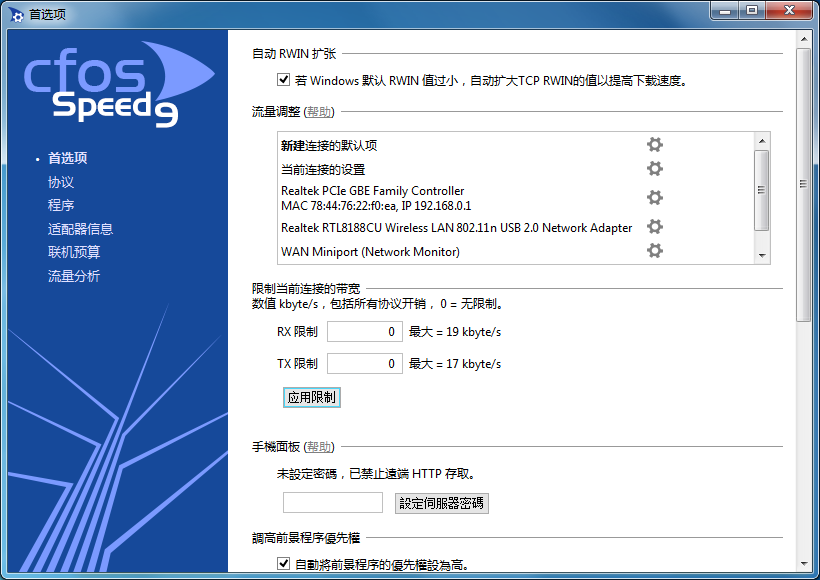cFosSpeed 軟體是Windows作業系統下的一款重要的網路工具軟體,其特別的通信流量調整功能可以保證網路在上傳下載工作時均保持滿速高速的運行狀態,可對已有網路頻寬的利用發揮到極致。
基本介紹
- 中文名:cfosspeed
- 目標:以Taffic Shaping最佳化資料傳輸
- 系統需求:Windows XP
- 功能特點:自動識別路由器、自動校準
官方簡介,功能特點,使用體驗,選用方案,使用設定,方法技巧,
官方簡介
什麼是 cFosSpeed?cFosSpeed是一個可以依附在現有網路連線上的網路驅動程式。安裝它之後,它將以Taffic Shaping最佳化您的資料傳輸。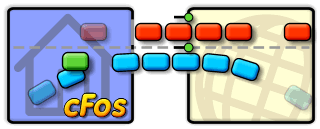 cFosSpeed工作原理
cFosSpeed工作原理
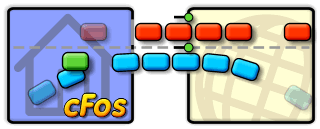 cFosSpeed工作原理
cFosSpeed工作原理Traffic Shaping是一種最佳化網際網路流量的方法。它讓您在使用您最大的速度時,同時享有最低的Ping值。
cFosSpeed可以和路由器及(或者是) DSL數據機或cable數據機並用;此外您也可以將cFosSpeed和其他類型的網際網路連線並用。
cFosSpeed支援多種連線,像是DSL、 cable、 ISDN、 UMTS……等等。
cFosSpeed有兩個目標
維持低網路延遲(ping時間),以使得網路套用程式能儘快地反應。
藉由避免網路壅塞,以增進資料的處理能力。
您可以將cFosSpeed用在您個人專屬的線路上,或者也可用在一條和別人共享的連線上。
系統需求:
Windows XP / Windows Vista / Windows 7以及Windows 2000
32位元 / 64位元 (x64)
現有的網路連線
功能特點
1、高級Traffic Shaping (通信量調整功能);
2、用於DSL 數據機和路由器;
3、與通用的 PPPoE 驅動器兼容;
4、自動識別路由器;
5、自動校準;
6、應答遊戲以及例如 eMule,Kazaa 等的對等網路;
7、可自由定義的優先權;
8、禁撥高收費電話功能;
9、通信量計數器及計時器;
10、防火牆;
11、時間同步;
12、最優遠程數據通信網連線提高網速;
13、智慧型識別不在使用中的連線等!
使用體驗
cFosSpeed是使用者真正能感覺到網速提升的軟體,它可以真正做到自動調節網速,讓你的網路達到最大值,並且詳細的設定使cFosSpeed更具自定義性。特別是對於喜歡使用P2P之類軟體,如電驢、迅雷、bt、pps網路電視等大量占用頻寬程式的用戶,安裝使用該軟體後,同時瀏覽網頁、聊天、玩遊戲等一般都能流暢順利地進行。因此原因而經常掉線的,使用該軟體後也一般不掉線了。
選用方案
針對不同的網路環境和上網方式,選擇不同的安裝使用方案。
以目前常用到的 cFos 和 cFosSpeed 為例說明。
1、單機撥接方式:
① 用戶使用Windows自帶的撥號程式,只須安裝 cFosSpeed 用於流量調整即可。
② 用戶安裝使用 cFos 程式, 並用cFos設定添加撥號連線,進行撥接。同時使用cFos自帶的通信量調整功能協調上傳下載的流量調整工作。
③ 同時安裝 cFos 和cFosSpeed ,其中 cFos 專用於做 撥接連線程式,而 cFosSpeed 專用於流量調整功能。一般來說,cFos程式自帶的流量調整功能比cFosSpeed的專用流量調整功能版本要低一些。
這種情況下,均只需在各自電腦中安裝 cFosSpeed 進行流量調整就行了。
這種情況下,均只需在各自電腦中安裝 cFosSpeed 進行流量調整就行了。
這種情況下,只需在各自電腦中安裝 cFosSpeed 進行流量調整就行了。
5、無線上網。撥號或區域網路接入。撥號使用網路供應商提供的軟體。
這種情況,只需安裝使用 cFosSpeed 進行流量調整即可。
使用設定
1、讓cFos開始工作的方法。
cFos 安裝完畢後,用cFos提供的命令添加建立一個新的撥號連線,連線名稱使用字母,不要使用漢字。用這個新建的撥號連線來撥接即可。首次用撥號連線後,如果沒有開始工作,可以斷開網路連線,再撥號連線一次即可。
2、玩遊戲時,怎樣降低 Ping值。
① 當流量調整功能開始工作後,Ping值即得到很好的改善。
② 進一步降低 Ping值,可選擇 有利於Ping值 選項。
③ 專門指定某程式的優先權。從 選項----設定----程式----其他的,添加需要的程式,並指定優先權。級別高的則優先使用頻寬。
3、如何選擇 cFosSpeed 工作時的 流量調整模式。
從選項----設定----首選項,看到,cFosSpeed安裝後默認為 可變(協同) 方式。
① 單機上網不需要修改直接使用。
② 多機共享上網,且所有電腦均安裝了該軟體,按默認的 可變(協同)方式工作。
③ 多機共享上網,但至少有一台電腦沒有安裝該軟體,則安裝了該軟體的電腦,在選項設定內修改為 可變(非協同) 工作方式。
如果電腦裝有防火牆,或者通過路由器上網的話,因為cFosSpeed軟體的流量調整功能需要使用 Ping方式來檢測網路狀態,所以必要的話,則需要設定防火牆或者路由器允許Ping數據包通過。當軟體的視窗面板出現流量數據時就意味著軟體開始進行流量調整工作了;可以在視頻網站打開一個視頻看看。
防火牆或路由器設定參考:見擴展閱讀。
軟體液晶面板視窗外觀(Liquid Crystal)工作時示意圖: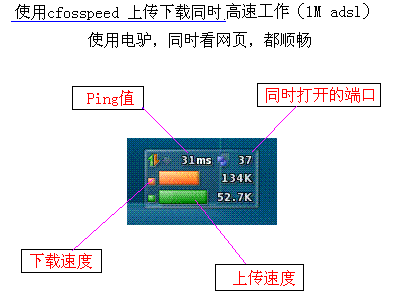
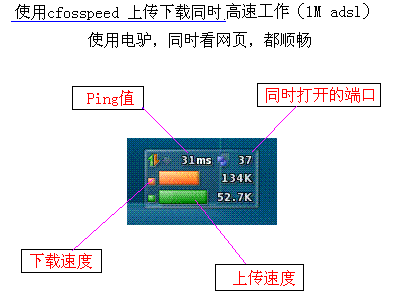
方法技巧
1、怎樣快速打開或關閉 視窗面板。
用滑鼠雙擊系統列程式小圖示可以打開或關閉流量顯示視窗面板。或者用滑鼠雙擊視窗面板則可以關閉面板。如果覺得面板擋住了其它程式,還可選擇滑鼠穿透功能。
2、程式系統列的托盤圖示不見了怎樣恢復。
① 如果是cFos程式,進入cFos程式所在的目錄資料夾(一般在 C:\Program Files\cFos),找到CFOS.INI檔案,用記事本打開,搜尋找到 trayicon 項,把值改為 1,下次啟動時,托盤圖示就出來了。
② 如果是 cFosSpeed程式,可以使用上面的方法處理,或者從 開始---所有程式---cFosSpeed流量調整---cFosSpeed選單,選單打開後,重新勾選上 系統托盤圖示 即可。
3、cFosSpeed工作好像不穩定怎么辦。
進入 選項---設定---首選項,把 嚴格的RTP檢查 這一項取消停用。
4、安裝cFos 或cFosSpeed 失敗。碰到安裝失敗,提示檔案有問題等等情況。
解決辦法,可以重啟電腦時,按 F8鍵(有的好像按F5鍵)選擇進入安全模式,然後安裝,一般這樣可以安裝成功,然後再重啟電腦正常進入系統即可。如果安裝後系統出現衝突出現問題,也可到安全模式下卸載該程式。
如果是360安全衛士軟體的原因,可先卸載360,然後重新啟動電腦,重新安裝cFosSpeed試試。如果不行的話,仍然可到安全模式下安裝即可。具體還可參考下面第7條的處理方式。
5、版本選擇
cFosSpeed網上有個人版和OEM企業版。個人版安裝後需採取單獨註冊等方法,方可解決時間限制問題。OEM企業版安裝後直接就是註冊版,沒有時間限制。在網上用 cFosSpeed OEM 作關鍵字搜尋,即可找到相應的企業註冊版了。
6、對於360安全衛士的處理方式
出品360軟體的奇虎公司現在是cFos公司的OEM客戶,版本6.2以上的360安全衛士自帶的流量監控功能就是cFosSpeed的功能。如果電腦中已經安裝了360安全衛士新版的話,只要打開其中的流量監控功能,就能享受到與 cFosSpeed 一樣的調節通信量的功能了。也就是說,此時也可以選擇不再需要安裝cFosSpeed了。
如果安裝了360安全衛士,但又想單獨安裝使用cFosSpeed的話,那就必須要停止360安全衛士提供的流量監控功能,否則可能要引起衝突,導致cFosSpeed不能正常工作。安裝時,一般先安裝cFosSpeed,後安裝360安全衛士,並關閉360的流量監控功能即可。如果已經安裝了360,一般須先卸載360,重啟電腦後再安裝cFosSpeed即可。
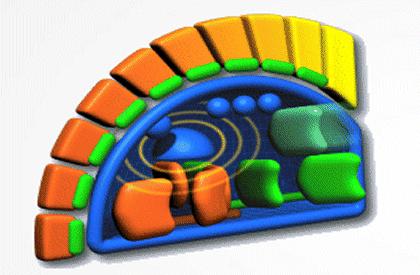 cFosSpeed
cFosSpeed